
연락처는 모든 스마트폰 또는 장치의 매우 중요한 구성 요소로, 친구, 가족 및 동료와 연락을 유지하는 데 도움이 됩니다. 그러나 사람들이 연락처를 백업하는 것을 잊어버리고 데이터 손실이나 우발적인 재설정의 경우에 모두 잃어버리는 경우를 종종 접합니다. 다행히 iOS를 사용하면 모든 연락처가 iCloud에 백업되며 기기에 쉽게 복원할 수 있습니다.
이전에 연락처 복원에는 iTunes를 실행하는 PC 또는 Mac에 장치를 연결하고 iTunes 백업을 사용하여 복원하는 작업이 포함되었습니다. 이것은 일반적으로 성공 여부를 결정하는 방법입니다. 이제 iCloud 백업이 표준이 되었으며 iPhone/iPad/Mac 사용자의 경우 기기에서 연락처를 iCloud에 자동으로 백업했을 수 있습니다.
연락처가 iCloud에 백업되었는지 확인하는 방법
연락처를 복원하는 첫 번째 단계는 실제로 iCloud에 백업되었는지 여부를 확인하는 것입니다. 이렇게 하려면:
1. 웹 브라우저를 열고 iCloud.com으로 이동합니다. Apple ID 자격 증명을 입력하고 화살표를 클릭하여 로그인합니다.
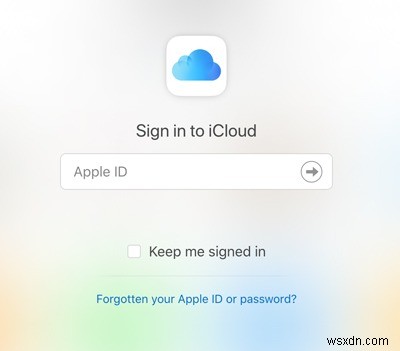
2. 연락처를 클릭합니다.
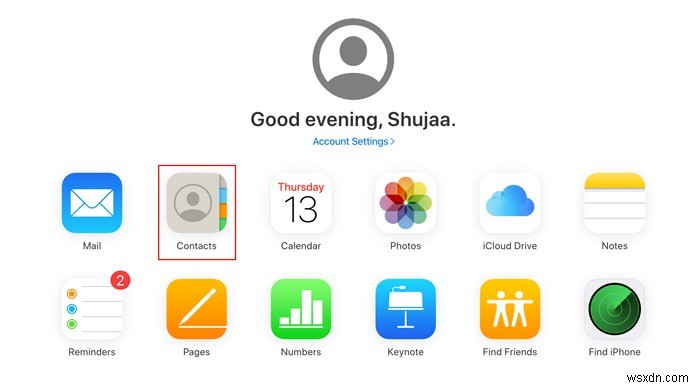
3. 여기에서 iOS 기기에 있던 모든 연락처 목록이 표시되면 연락처가 iCloud에 자동으로 백업되고 기기에 복원될 수 있으므로 운이 좋은 것입니다.

연락처 복원 방법
장치에 연락처를 복원하려면 아래 단계를 따르십시오.
1. iCloud 홈 페이지를 엽니다.
2. 계정 설정을 클릭합니다.

3. 여기에서 페이지 하단의 고급 섹션 아래에 있는 "연락처 복원"을 클릭하십시오. 새 팝업 메뉴가 열립니다.
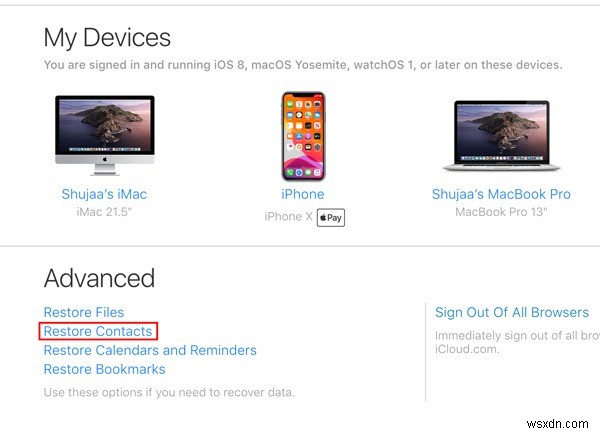
4. iCloud에 백업된 연락처 목록의 여러 아카이브를 볼 수 있습니다. 기기에 복원할 백업 날짜/버전을 선택할 수 있습니다.
5. iCloud에서 연락처를 복원하면 기기에 있는 모든 기존 연락처가 자동으로 삭제됩니다. 따라서 복원 프로세스를 확인하라는 경고가 표시됩니다. "복원"을 클릭하기만 하면 몇 분 안에 프로세스가 자동으로 완료됩니다.
6. 복원 프로세스가 완료되면 iCloud는 자동으로 아카이브의 새 백업을 만듭니다. 종료하려면 완료를 클릭하십시오.
그게 전부입니다. 이 방법은 iCloud를 사용하는 모든 기기에 손실된 연락처를 복원합니다. 즉, iCloud 계정이 동기화된 모든 기기가 연락처 백업으로 복원됩니다. iCloud의 이러한 편리함을 통해 몇 분 안에 모든 기기의 연락처를 복원할 수 있습니다.
관련:
- iOS 기기에서 Apple 음악 노래를 자동으로 다운로드하는 방법
- iOS 기기를 macOS Catalina와 동기화하는 방법
- iCloud Mail에서 사용자 정의 이메일 도메인을 사용하는 방법
